在安装Windows 11时,C盘的分区大小是许多用户关注的重点。通常来说,将C盘设置为100GB到200GB可以满足普通用户的基本需求,这不仅能确保系统流畅运行,还能留出足够的空间用于软件安装和系统更新。
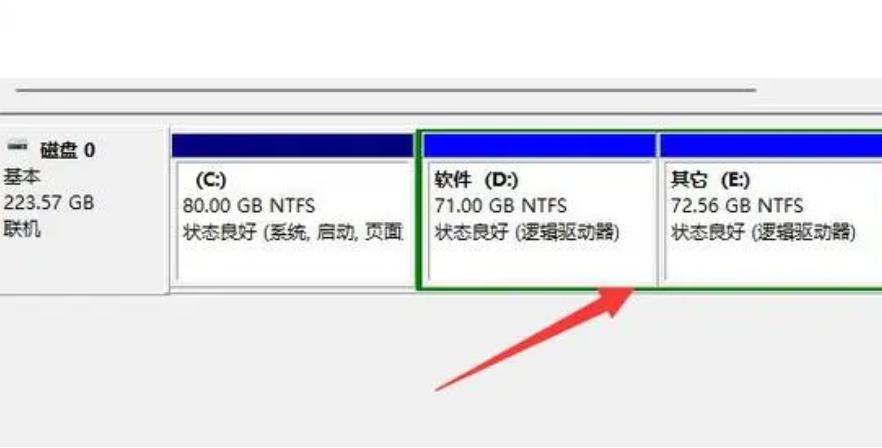
一、C盘的分区格式
在分区格式方面,Windows 11支持NTFS文件系统,这是一种成熟且稳定的格式。使用NTFS能够提高文件管理效率。有些用户习惯将C盘的分区设置得较小,认为这样更便于“集中管理”,但实际上,如果分区过小,系统更新和软件安装就会变得非常麻烦。特别是Windows定期更新时,如果空间不足,用户会频繁收到警告,令人生烦。
一些用户选择为C盘留出较大的空间,例如300GB,这对于需要安装大量大型软件(如设计软件、游戏或开发工具)的用户而言是相当合适的。然而,务必记住不要将所有数据都存放在C盘中,这样一来,一旦系统出现问题,文件也可能随之受影响。通常,建议将D盘或其他分区作为数据存储分区,以便将数据与系统分开管理,从而提高安全性。
二、硬盘类型与分区策略
针对机械硬盘和固态硬盘的用户,分区空间的策略可以有所不同。固态硬盘(SSD)在读写速度上具有明显优势,如果您使用的是SSD,可以大胆一些,分配较多的空间给C盘。例如,500GB的SSD分出200GB作为C盘,对于很多用户而言非常合适。相对而言,机械硬盘虽然成本较低,但读写速度较慢,因此用户可以根据情况适当调整,比如将C盘设为100GB,剩余空间则可用于其他分区。
值得一提的是,Windows 11自带的虚拟内存功能会自动占用一部分存储空间。如果在使用过程中需要处理大文件,配合缓存的占用,C盘的可用空间显得尤为重要。因此,动态调整分区的空间可以为日常使用提供不少便利。
三、根据个人需求调整分区
最后,合理的分区方案应结合个人需求。如果您大多数时间用于上网、听歌或看视频,C盘设置在100GB至150GB之间已然足够;而如果经常使用办公软件、设计软件,甚至需要存储大文件,则应适时扩大C盘的空间。
如果您对装机技术有兴趣,自行分区可以带来不少乐趣和经验。不过,在操作过程中一定要注意备份数据,以免不慎丢失重要文件。



